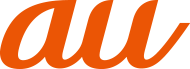指紋認証機能は、指紋センサーに指を押し当てて行う認証操作です。指紋認証機能を使用すると、ロック画面の解除やGalaxyアカウントへの認証操作などを簡単に行うことができます。
指紋認証利用時のご注意
本機能は指紋の特徴情報を認証に利用するためのものです。このため、指紋の特徴情報が少ないお客様の場合は、指紋認証機能が利用できないことがあります。
指紋の登録には同じ指で繰り返し読み取る必要があります。異なる指で登録を行わないでください。
認証性能(正しく指を押し当てた際に指紋が認証される性能)は、お客様の使用状況により異なります。指が濡れている、汗をかいている、または手が乾燥しているなど、指の状態によっては指紋の登録が困難になったり、認証性能が低下することがあります。その場合、手を洗う、手を拭く、認証する指を変えるなど、お客様の指の状態に合わせて対処することで、認証性能が改善されることがあります。
指紋の登録や認証の際は、指を指紋センサーの中心に押し当てます。登録時と認証時の指の位置の違いによる認証失敗を防ぐためには、端末と同じ方向に指を押し当ててください。
指を曲げたり、指先だけで指紋センサーに触れたりすると、正常に認識できないことがあります。
指の押し当て方が弱かったり指の離し方が速すぎたりすると、正常に認識できないことがあります。
できるだけ指紋の渦の中心を指紋センサーの中心に押し当ててださい。
 (電源キー)を押してからロック画面が表示されるまでの間は、指紋センサーに触れないでください。指紋センサーが機能しなくなることがあります。
(電源キー)を押してからロック画面が表示されるまでの間は、指紋センサーに触れないでください。指紋センサーが機能しなくなることがあります。
指紋センサーに指を置いたまま指紋の登録や認証を開始すると、起動できない場合があります。指を離して操作をやり直してください。
指紋認証技術は完全な本人認証・照合を保証するものではありません。異なる2つの指紋を指紋センサーが誤認識する可能性は非常に低いですが、特徴が非常に似た異なる指紋を同一の指紋と認識する可能性があります。当社では本製品を使用されたこと、または使用できなかったことによって生じるいかなる損害に関しても、一切責任を負いかねますのであらかじめご了承ください。
指紋センサー利用時のご注意
指紋センサーの表面を、ペン先など鋭利なものでつついたりしないでください。
指紋センサー表面や操作する指先に水滴や汚れが付着した場合は誤動作の原因となります。柔らかい布で水滴・汚れを取り除いてご使用ください。また、水分により指先がふやけた場合でも、誤動作の原因となる場合があります。
ぶつけたり、強い衝撃を与えたりしないでください。故障および破損の原因となることがあります。また、指紋センサー表面をひっかいたり、先のとがったものでつついたりしないでください。
爪やストラップの金具など硬いものを押し付けると、指紋センサー表面に傷が付くことがあります。
泥などで指紋センサー表面が汚れたり、表面に傷が付いたりすると、故障および破損の原因となることがあります。
お買い上げ時に貼り付けられている保護フィルムをはがしてからご使用ください。保護フィルムを貼り付けたまま使用すると、正常に認識できないことがあります。
指紋センサー表面にシールを貼ったり、インクなどで塗りつぶしたりしないでください。
ほこりや皮脂などの汚れ、汗などの水分が付着したり結露が発生すると、指紋の読み取りが困難になったり、認証性能が低下することがあります。指紋センサー表面はときどき清掃してください。
指紋の登録失敗や認証失敗が頻発する場合は、指紋センサー表面を清掃してください。現象が解消されることがあります。
指紋センサーを清掃する際には、静電気の発生しにくい、乾いた柔らかい布で表面の汚れを取り除いてください。長時間の使用によりゴミがたまることがありますが、その場合でも先のとがったもので取り除かないでください。
静電気が故障の原因となる場合があります。指紋センサーに指を置く前に、静電気を取り除いてください。冬季など乾燥する時期は、特にご注意ください。
指紋を登録したり、利用する機能を設定したりします。
ロック画面の解除操作の設定については「画面ロックの種類を設定する」をご参照ください。
指紋を登録する
![]() アプリ一覧画面で[設定]→[生体認証とセキュリティ]→[指紋認証]→[続行]
アプリ一覧画面で[設定]→[生体認証とセキュリティ]→[指紋認証]→[続行]
すでにいずれかのセキュリティ解除方法を設定している場合は、認証操作を行ってください。
![]() 「パターン」、「PIN」、「パスワード」のいずれかをタップ
「パターン」、「PIN」、「パスワード」のいずれかをタップ
![]() 画面の指示に従って操作
画面の指示に従って操作
画面ロックの解除方法として利用する場合
以下は、指紋を登録してある場合の操作です。
![]() アプリ一覧画面で[設定]→[ロック画面]
アプリ一覧画面で[設定]→[ロック画面]
![]() [画面ロックの種類]→登録したロック解除方法を入力
[画面ロックの種類]→登録したロック解除方法を入力
![]() 「指紋認証」の
「指紋認証」の 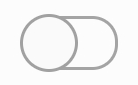 をタップして
をタップして 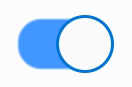 にする
にする
指紋を削除する
![]() アプリ一覧画面で[設定]→[生体認証とセキュリティ]→[指紋認証]
アプリ一覧画面で[設定]→[生体認証とセキュリティ]→[指紋認証]
![]() 登録したロック解除方法を入力
登録したロック解除方法を入力
![]() 削除する指紋をロングタッチ→[削除]→[削除]
削除する指紋をロングタッチ→[削除]→[削除]
![]() 画面消灯時またはロック画面表示中に、指紋センサーに指を置く
画面消灯時またはロック画面表示中に、指紋センサーに指を置く
正しく認証されない場合は、指を指紋センサーから離し、もう一度指紋センサーに指を置いてください。
|
memo |
|
指紋が正しく認証されない場合は、指紋登録時に登録したロック解除方法を使用しても、画面ロックを解除することができます。 |
この情報は役に立ちましたか?
評価にご協力ください。